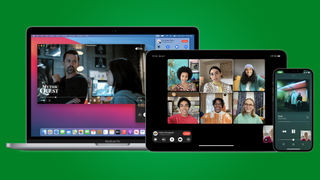2021 年の Apple のソフトウェア アップデートには、一線を越えた生産性というテーマが盛り込まれていました。iPadOS 15 のウィジェットからFocusまで、ワークフローに必要な追加の手順を削減することを目的とした新機能がありました。
macOS Montereyの登場により、ユーザーが Mac を使用する際に恩恵を受ける豊富な新機能がもたらされました。そのような機能の 1 つである SharePlay は、FaceTime に追加されたもので、ビデオ通話サービスでできることをさらに強化します。
WWDC 2021 で発表された SharePlay を使用すると、自分が何をしているかを他のユーザーに示したり、特定の状況でガイドしたりする方法として、他のユーザーと画面を共有できます。この機能は、 macOS 12 のアップデートであるmacOS Monterey 12.1 でリリースされ、バグ修正とApple Music Voice プランも提供されました。
これを念頭に置いて、ビデオから音楽の共有まで、FaceTime 通話中に SharePlay がどのように役立つかについてのガイドをまとめました。
SharePlay で何ができるのでしょうか?
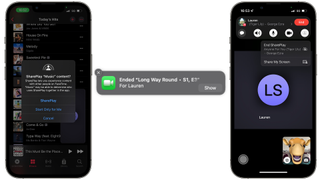
SharePlay を使用すると、ユーザーは映画、音楽、テレビ番組を FaceTime 通話に組み込むことができます。また、これを使用して FaceTime で画面を共有することもできるので、フォト アルバム、Web サイト、または別のアプリを閲覧している自分を共有することもできます。唯一の注意点は、共有したい相手も iOS 15.1 以降、iPadOS 15.1 以降、または macOS 12.1 Monterey 以降のデバイスを実行している必要があることです。
ビデオまたは音楽コンテンツの場合、選択したものがサブスクリプションベースのサービスからのものである場合、通話中の全員がそれを見るためにアクセス権を持っている必要があります。
SharePlay は生産性と社会的利益の両方をもたらします。一緒にいない場合でも、友人とリモートで映画を鑑賞したり、SharePlay が提供する同期再生や共有コントロールを全員で楽しむことができます。一緒に音楽を聴いている場合は、誰でも共有プレイリストに曲を追加できます。
あるいは、仕事の環境では、将来のある時点で一緒にいるときに会議を設定するのと比較して、作業中のドキュメントを誰かに見せて、Apple の Pages アプリでリアルタイムでそれについてディスカッションすることもできます。 。
この機能は、特定の瞬間に音楽やビデオの音量が特に大きい場合でも、参加者がお互いに聞こえるように音声を自動的に調整するスマートな音量コントロールも提供します。
ただし、FaceTime 通話中にビデオや音楽を再生するには、いくつかの追加手順が必要です。
SharePlayを使用してビデオを視聴する方法
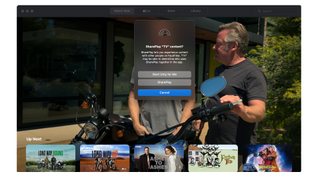
最初のステップは、FaceTime 通話を開始することです。最近の連絡先に電話をかけるか、グループ通話を行う場合は、[新しい Facetime] をクリックして、含めたい連絡先をすべて追加します。
通話が接続されたら、Mac で TV アプリを起動し、見たい映画やテレビ番組を選択します。
SharePlay を初めて使用する場合は、使用するかどうかを確認するメッセージが表示されます。以降、SharePlay が自動的に開始されます。あるいは、「自分だけ開始」オプションを選択すると、今後 SharePlay を使用するときにプロンプトが表示されます。
全員がコンテンツにアクセスできる限り、全員が一緒に視聴できます。アクセスできない人には、番組が利用可能な場合はその番組を提供するサービスの無料トライアルにサインアップするか、サブスクリプションの料金を支払うか、1 回限りの購入を行うかのオプションが与えられます。
十分に食べたら、メディア ウィンドウを閉じて、「全員で終了」または「自分だけ終了」の 2 つのオプションから 1 つを選択します。
SharePlayを使って音楽を聴く方法
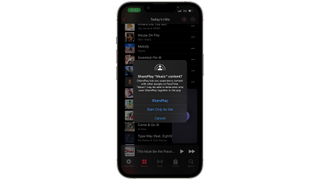
通常どおり FaceTime 通話を開始します。ミュージック アプリを開き、曲を選択し、再生ボタンを押して音楽を開始します。
ビデオの共有と同じ原則が、SharePlay を介した音楽の共有にも適用されます。この場合も、コンテンツはアクセス権を持つユーザー間で共有され、他のユーザーはそのアクセス権を取得するように求められます。
通話中に問題の音楽を聴いている人は誰でも、共有コントロールを利用して、音楽を一時停止したり、トラックをスキップしたり、キューに曲を追加したりすることができます。
SharePlayを使用して画面を共有する方法
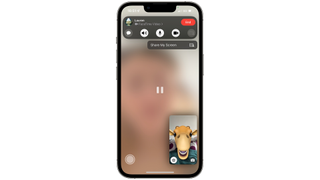
FaceTime で画面を共有したい場合は、プロセスが少し異なります。この場合、FaceTime 通話中にプロセスを開始できます。
通話中にメニューの右側に SharePlay アイコンが表示されます。これを押すと、画面を共有するオプションが表示されます。これが完了すると、iPhone、iPad、または Mac を通常どおり閲覧できますが、通話の受信者はずっと見ていることになります。
画面の共有を停止したい場合は、通話に戻り、SharePlay アイコンに戻り、[共有を停止] を選択します。
SharePlay に関する注意点
プレミアム コンテンツは、料金を支払った (または無料トライアルを受けている) 人のみが利用できるという事実をすでに強調しました。ただし、 Apple Media Services (新しいタブで開きます)の通常の可用性ルールが適用されるため、一部のコンテンツは自動的に地域ロックされることに注意することも重要です。
最後に、SharePlay をサポートする一部のアプリの使用には、フィットネス プラス、Spotify、ディズニー プラスなどのサブスクリプションも必要です。開発者は SharePlay と SharePlay が提供するサービスをどのように強化できるかをますます理解しており、 Mac、iPhone、および iPadのさまざまなアプリでこれが利用できるようになることが期待されます。